Jak odemknout notebook Dell Windows 7 a jiné značky notebooků
Notebooky se staly nepostradatelnými nástroji v našem každodenním životě a slouží jako centra produktivity, komunikace a zábavy. Tato přenosná zařízení mají pokročilá bezpečnostní opatření, včetně hesel, k ochraně citlivých informací. Existují však případy, kdy je nutné odemknout notebook bez hesla. Je běžné, že zapomenete heslo k notebooku, ať už z důvodu plynutí času nebo z pouhého uklouznutí. V takových případech se můžete ocitnout v uzamčení svého zařízení. Tyto situace vyžadují efektivní metody učení jak odemknout notebook bez hesla. Tento článek navíc zkoumá různé způsoby, kde se odemykání notebooku stává nezbytným. Navíc připravuje půdu pro řešení těchto potíží.
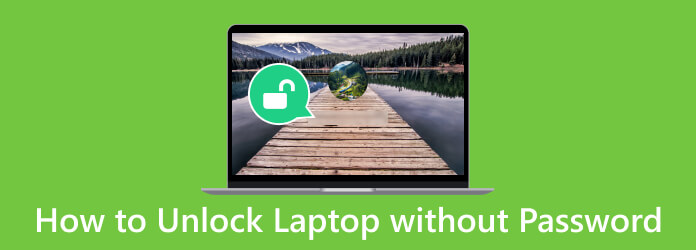
Část 1. Odemkněte notebook pomocí předem vytvořeného disku pro resetování hesla
Odemknutí notebooku bez hesla je jednoduché, pokud jste si připravili disk pro resetování hesla. Toto bezpečnostní opatření zajišťuje, že můžete znovu získat přístup k počítači, pokud zapomenete heslo. S předem vytvořeným resetovacím diskem můžete rychle a snadno znovu získat kontrolu nad svým notebookem. Kromě toho chrání vaše data a minimalizuje stres z problémů souvisejících s hesly. Je to proaktivní krok, který vás může ušetřit nepříjemností a ztráty dat. Postupujte podle níže uvedeného průvodce a zjistěte, jak odemknout notebooky Lenovo nebo jiné značky pomocí disků pro resetování hesla.
Krok 1Vložte disk pro resetování hesla do notebooku. Zadejte nesprávné heslo na přihlašovací obrazovce a uvidíte Obnovit heslo volba.
Krok 2Kliknutím na něj zobrazíte Změna resetování hesla systému Windows 7 volba. Poté, Průvodce resetováním hesla objeví se. Později vyberte disk pro resetování hesla, který jste vložili dříve.
Krok 3Nakonec vytvořte nové heslo a potvrďte jej. Můžete také přidat nápovědu pro budoucí použití. Po dokončení použijte své nové heslo k odemknutí notebooku.
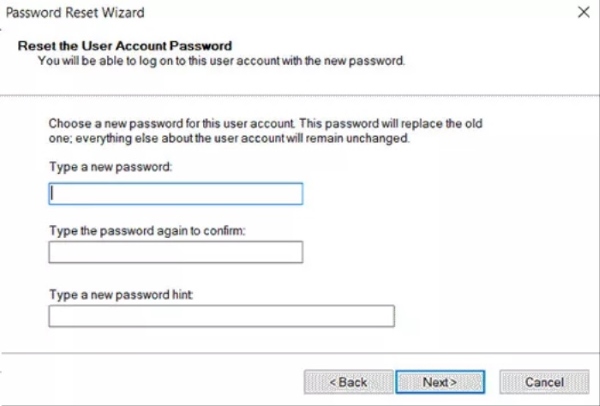
Část 2. Jak odemknout notebook bez hesla – online způsob
Online řešení poskytují uživatelsky přívětivý přístup a zpřístupňují je mnoha uživatelům. To je výhodné pro ty, kteří jsou technicky zdatní a mají své online účty propojené se svými notebooky. Je to praktické řešení, když zapomenete heslo a potřebujete rychle znovu získat přístup. Tento proces obvykle zahrnuje přístup k vašemu online účtu, jako je účet Microsoft, a následnou řadu bezpečnostních kroků. Podle níže uvedeného návodu budete mít přehled o tom, jak odemknout zamčený notebook Dell a další značky.
Krok 1Přejděte na přihlašovací stránku na odemčeném počítači nebo notebooku. Vyhledejte a klikněte na Zapomněl jsem své heslo odkaz nebo Možnosti přihlášení odkaz na přihlašovací stránce.
Krok 2Poté zadejte e-mailovou adresu spojenou s vaším online účtem (obvykle účet Microsoft). Poté postupujte podle pokynů pro ověření, které může zahrnovat přijetí bezpečnostního kódu e-mailem nebo telefonicky.
Krok 3Po úspěšném ověření heslo resetujte a potvrďte. Pomocí nového hesla se přihlaste do svého notebooku. Tuto metodu můžete použít i pro Obnovení hesla aplikace Outlook.
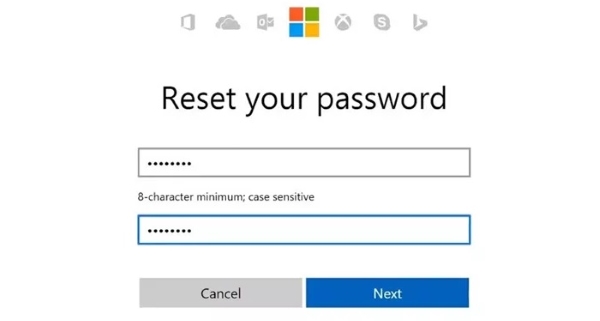
Část 3. Resetujte heslo pro odemknutí notebooku bez hesla
Tipard Windows reset je dokonalým řešením, jak znovu získat přístup k uzamčenému notebooku bez hesla. Tento výkonný nástroj poskytuje přímý a efektivní způsob odemknutí počítače. Má rozhraní přívětivé pro začátečníky, díky kterému je přístupný uživatelům všech technických úrovní. Bez ohledu na to, zda jste uzamčeni kvůli zapomenutému heslu nebo vypršelému účtu, tento software vám umožňuje dokončit zaváděcí CD/DVD nebo USB flash disk a resetovat heslo. Tato spolehlivá a efektivní aplikace zajišťuje, že se nebudete muset potýkat s přeformátováním nebo ztrátou dat, když nebudete mít svůj notebook.
Klíčové vlastnosti:
- • Může odemknout notebook nebo počítač jakékoli značky, jako je Acer, MSI, HP, Lenovo, Dell a další.
- • Pomůže vám obnovit heslo místního správce zařízení nebo heslo jiného účtu.
- • Software dokáže pracovat s různými systémy souborů, včetně FAT16, NTFS5, FAT32 a NTFS.
Krok 1Nainstalujte Laptop Unlocker
Před čímkoli jiným potřebujete další a odemčený počítač nebo notebook, kam nástroj nainstalujete. Poté vyhledejte Stažení zdarma a kliknutím na něj stáhněte instalační program aplikace. Po dokončení spusťte instalační program a uposlechněte příkazu ve výzvách. Poté bude aplikace úspěšně nainstalována do vašeho zařízení.
Krok 2Připojte zařízení pro resetování hesla
V dalším kroku si vyberte zařízení pro resetování, ať už jde o jednotku DVD, CD nebo USB. Poté jej vložte do zařízení a v hlavním rozhraní nástroje vyberte vhodnou cílovou jednotku. Můžete například zasáhnout Burn CD / DVD or Burn USB v závislosti na vaší resetovací jednotce.
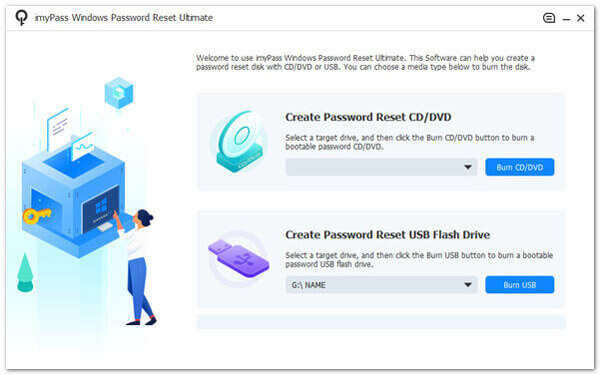
Krok 3Připojte resetovací zařízení k uzamčenému notebooku
Po dokončení režie procesu vyjměte jednotku pro resetování hesla a vložte ji do uzamčeného notebooku. Poté získáte přístup k Předinstalační prostředí Windows. Vyberte zařízení pro resetování, které jste použili z Boot Menu a potvrďte to.
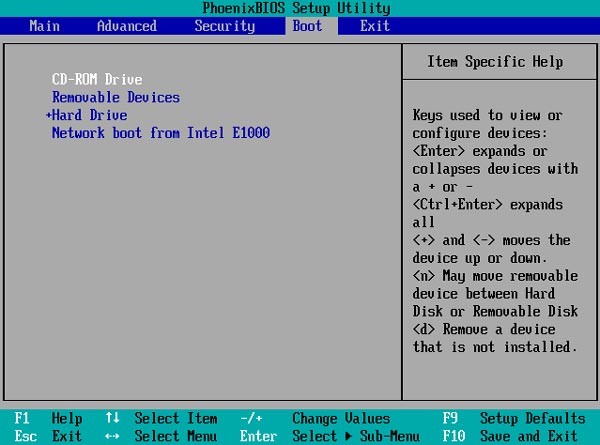
Krok 4Vyberte účet a resetujte
Poté se vedle dostupného účtu Windows objeví okno pro resetování. Vyberte si tedy účet a klikněte OK pokračovat. Později klepněte na Obnovit heslo tlačítko ve spodní části pro resetování hesla notebooku.
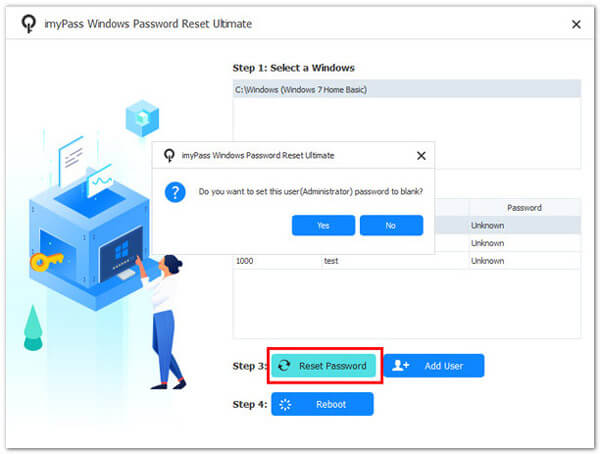
Krok 5Restartujte notebook a získejte přístup
Nakonec budete vyzváni k restartování zařízení, jakmile reset skončí. Když se notebook spustí, můžete přistupovat ke všem svým souborům bez problémů souvisejících s heslem.
Část 4. Často kladené otázky o odemykání notebooku bez hesla
Mohu odemknout svůj notebook bez technických znalostí?
Ano, mnoho metod pro odemykání notebooků bez hesla je navrženo tak, aby bylo uživatelsky přívětivé a nevyžadovalo pokročilé technické dovednosti. Je však nezbytné pečlivě dodržovat pokyny.
Mohu odemknout svůj notebook bez ztráty dat?
Pomocí předem vytvořeného disku pro resetování hesla můžete odemknout notebook bez ztráty dat. Můžete také použít online možnosti obnovení hesla propojené s vaším účtem Microsoft, abyste zajistili, že vaše data nebudou smazána.
Co by se stalo, kdybych si předtím nevytvořil disk pro resetování hesla?
Pokud jste si nevytvořili disk pro resetování hesla a zapomněli jste heslo k notebooku, můžete jej stále odemknout pomocí nástrojů pro obnovu hesla třetích stran. Tyto nástroje vám mohou pomoci znovu získat přístup k vašemu notebooku, ačkoli může dojít ke ztrátě dat.
Mohu odemknout svůj notebook, pokud je zašifrovaný a zapomněl jsem heslo?
Odemknutí šifrovaného notebooku bez hesla může být extrémně náročné, protože šifrování je navrženo tak, aby chránilo zabezpečení dat. V takových případech možná budete muset kontaktovat poskytovatele šifrovacího softwaru nebo postupovat podle jejich specifických postupů obnovy.
Mohu odemknout notebook se starším operačním systémem?
Způsoby odemykání notebooku bez hesla se mohou lišit v závislosti na operačním systému. Zatímco některé starší operační systémy mohou mít omezené možnosti online obnovy, metody jako odblokování třetích stran jsou často kompatibilní s širokou škálou verzí Windows, včetně starších. Ujistěte se, že zvolená metoda je kompatibilní s vaším konkrétním operačním systémem pro obnovu hesla.
Proč investovat do čističky vzduchu?
Otevření notebooku bez hesla je běžnou výzvou, existuje však několik účinných řešení. Bez ohledu na to, zda využijete možnosti online obnovy, použijete disky pro resetování hesla nebo se obrátíte na nástroje pro obnovu třetích stran, znovu získat přístup k vašemu notebooku je možné. Je zásadní zvolit metodu, která odpovídá vašim konkrétním okolnostem a preferencím a zároveň chrání vaše data. Tato řešení nabízejí záchranné lano při zapomnění nebo když se objeví problém s heslem. Můžete s jistotou pokračovat v používání zařízení bez námahy učením se jak odemknout notebook Dell a další značka. Nezapomeňte podniknout proaktivní kroky, jako je vytvoření disku pro resetování hesla, abyste minimalizovali nepohodlí problémů souvisejících s heslem v budoucnu.







